### 文章目录
- [@[toc]](#文章目录 @[toc] 1、概述 2、准备 1.1 下载源码 1.2 配置环境 1.3 解释原理 3、编译 4、验证 5、参考 6、视频)
- [1、概述](#文章目录 @[toc] 1、概述 2、准备 1.1 下载源码 1.2 配置环境 1.3 解释原理 3、编译 4、验证 5、参考 6、视频)
- [2、准备](#文章目录 @[toc] 1、概述 2、准备 1.1 下载源码 1.2 配置环境 1.3 解释原理 3、编译 4、验证 5、参考 6、视频)
- [1.1 下载源码](#文章目录 @[toc] 1、概述 2、准备 1.1 下载源码 1.2 配置环境 1.3 解释原理 3、编译 4、验证 5、参考 6、视频)
- [1.2 配置环境](#文章目录 @[toc] 1、概述 2、准备 1.1 下载源码 1.2 配置环境 1.3 解释原理 3、编译 4、验证 5、参考 6、视频)
- [1.3 解释原理](#文章目录 @[toc] 1、概述 2、准备 1.1 下载源码 1.2 配置环境 1.3 解释原理 3、编译 4、验证 5、参考 6、视频)
- [3、编译](#文章目录 @[toc] 1、概述 2、准备 1.1 下载源码 1.2 配置环境 1.3 解释原理 3、编译 4、验证 5、参考 6、视频)
- [4、验证](#文章目录 @[toc] 1、概述 2、准备 1.1 下载源码 1.2 配置环境 1.3 解释原理 3、编译 4、验证 5、参考 6、视频)
- [5、参考](#文章目录 @[toc] 1、概述 2、准备 1.1 下载源码 1.2 配置环境 1.3 解释原理 3、编译 4、验证 5、参考 6、视频)
- [6、视频](#文章目录 @[toc] 1、概述 2、准备 1.1 下载源码 1.2 配置环境 1.3 解释原理 3、编译 4、验证 5、参考 6、视频)
| 更多精彩内容 |
|---|
| 👉内容导航 👈 |
| 👉Qt网络编程 👈 |
1、概述
Qt默认是不包含mqtt库的,如果需要使用到mqtt库就只能自己编译配置;
网络所有的QtMqtt配置的文章都是编译完成手动复制,非常麻烦,对新手也非常不友好吗,容易漏了一些步骤;
本文中主要说明windows下如何自动编译配置 QtMqtt,无需手动拷贝 、生成帮助手册;
注意:
- 编译前需要安装
perl,如果没有perl则编译后生成的头文件都是带.h后缀的。- 工程里面需要有一个
.git文件夹,否则不会指向perl。- 如果不安装perl也可以编译,不过后续会出现部分报错,需要手动添加头文件。
- 只是Qt5需要安装perl,Qt6不需要。
演示环境:
| 环境 | 版本 |
|---|---|
| 系统 | windows11 |
| Qt | 5.14.2 |
| QtMqtt | 5.14.2 |
| 编译器 | mingw73_64、msvc2017_64 |
2、准备
1.1 下载源码
- 命令行下载源码:下载完成后选择QtMqtt版本,与Qt版本相同或者相近;
shell
git clone https://github.com/qt/qtmqtt.git
git clone http://code.qt.io/qt/qtmqtt.git
git clone https://code.qt.io/qt/qtmqtt.git
git tag # 查看分支
git checkout 5.14.2 # 切换分支- 浏览器下载源码:
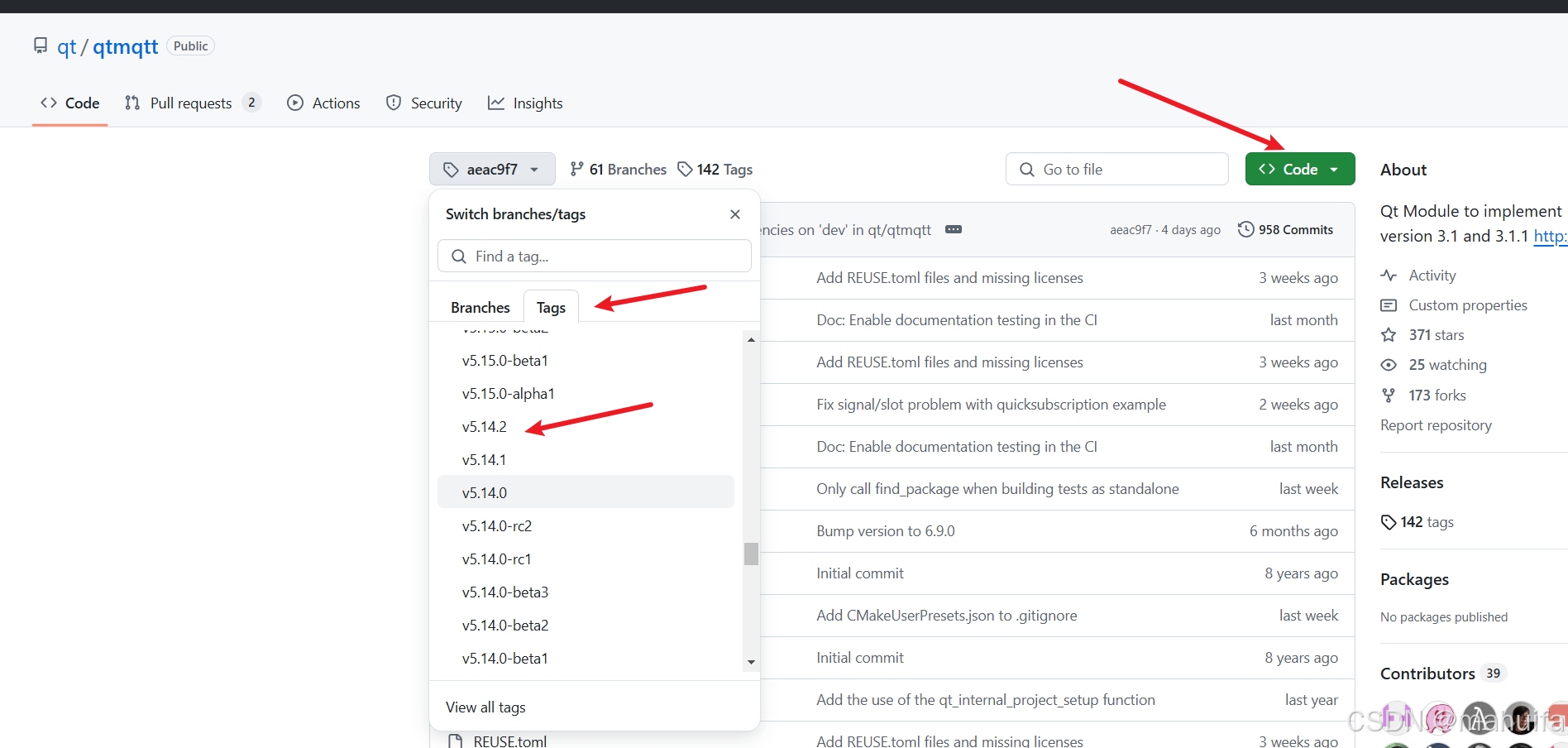
1.2 配置环境
windows安装perl有几种方式,可以任意选择一种安装。
方法1:
- qt-opensource-windows-x86-5.14.2.exe离线安装包中内置了perl,不过需要在安装时勾选,安装完成Qt后再手动安装;
- 如下图所示,离线安装时勾选
Strawberry Perl;
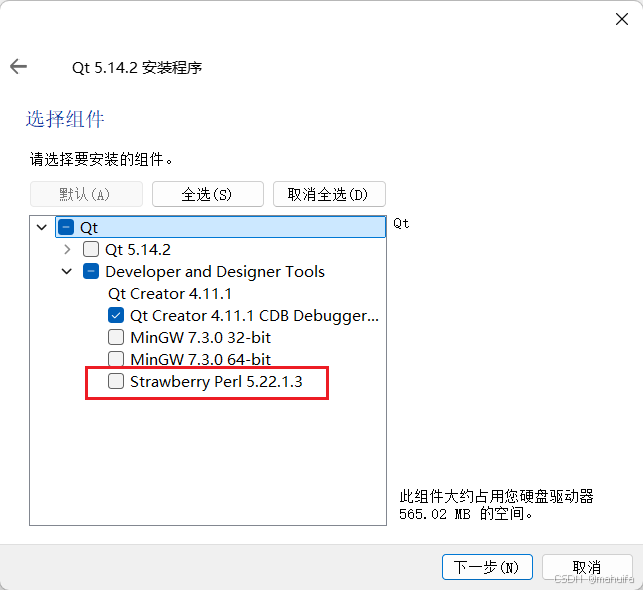
- 安装完成后进入安装路径下
D:\Qt\Qt5.14.2\Tools\Perl52213_32,就可以看见perl安装包了,然后运行perl安装包进行安装就可以。
方法2:
- 进入perl官网或者github下载;
- 其中的strawberry 为开源免费版本;
- 提供了zip压缩包版本和msi安装程序版本;
- 不过体积都比较大,这里下载一个轻便版本的strawberry-perl-5.40.0.1-64bit-portable.zip
- 解压后如下图所示;
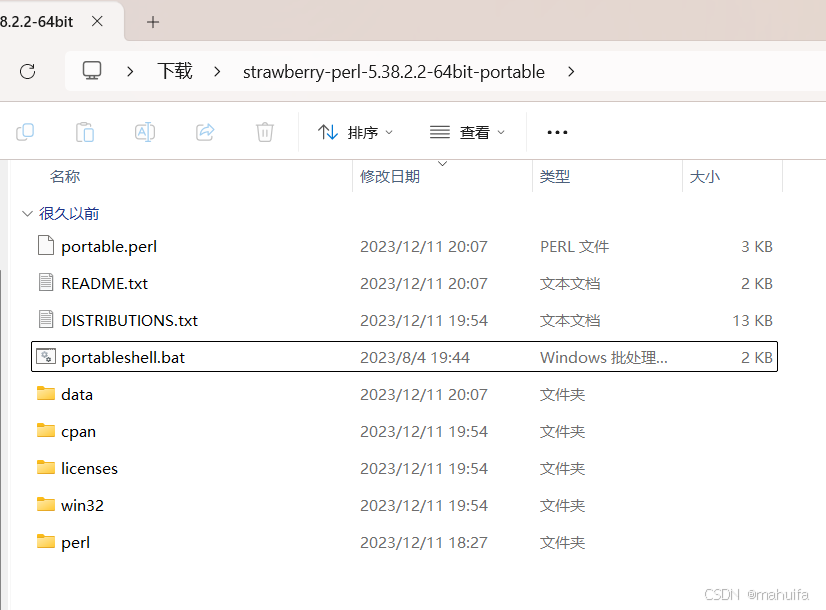
- 然后打开环境变量,点击
path,添加perl/bin文件夹路径到环境变量;
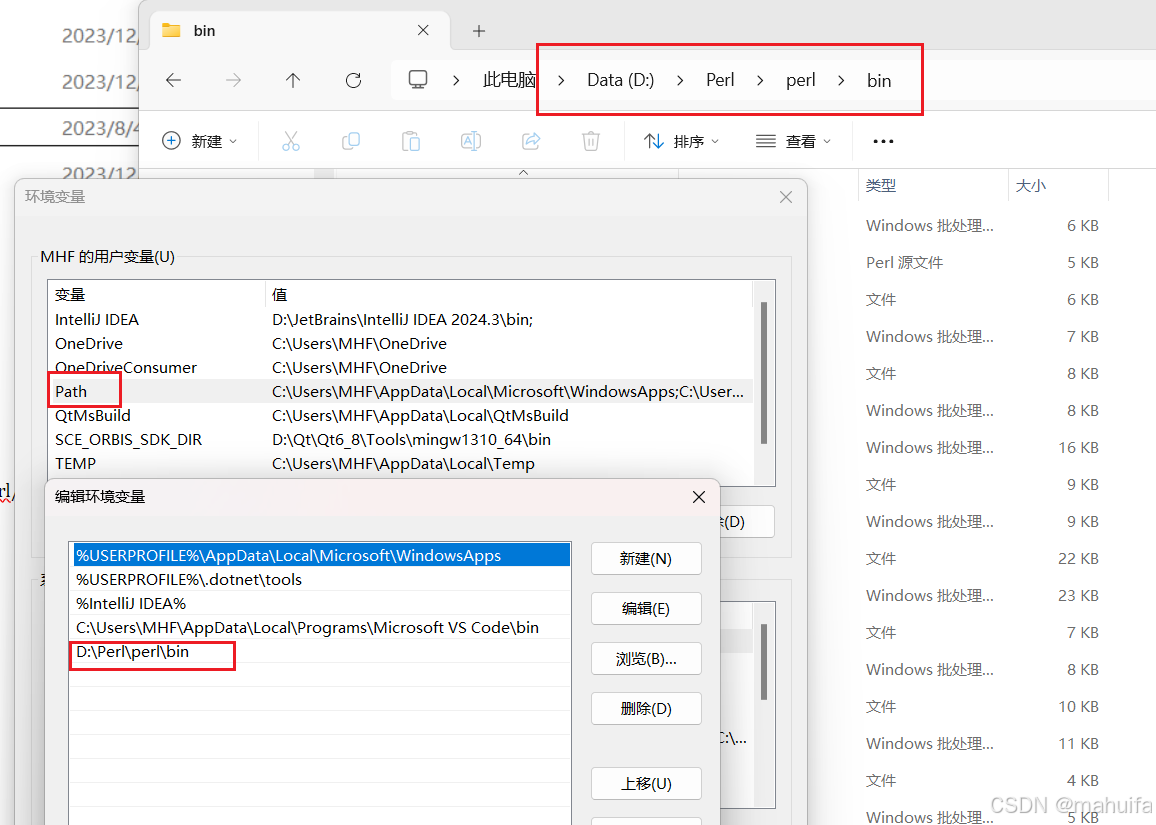
- 保存关闭后,打开cmd窗口,检查perl是否生效;
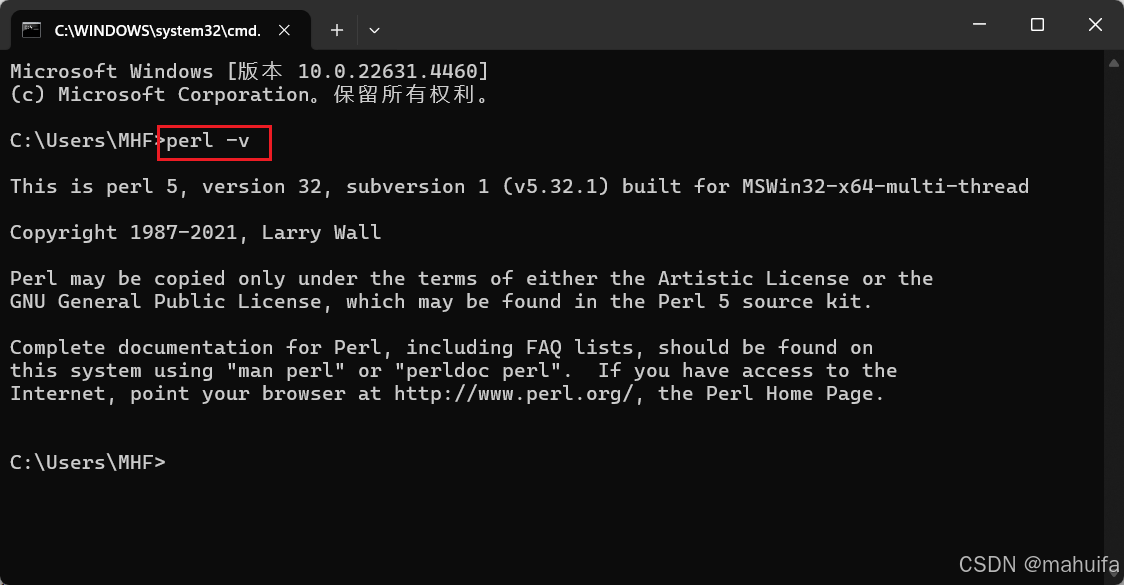
1.3 解释原理
- Qt编译QtMqtt模块可以使用perl也可以不使用,使用perl在这里主要是为了生成不带.h后缀的头文件,并且自动拷贝头文件到Qt安装路径下;
- 如果不安装perl就需要手动拷贝QtMqtt头文件,并且在后续使用QtMqtt过程中只能使用带.h后缀的头文件,例如:
cpp
#include <qmqttclient.h> // 正常
#include <QMqttClient> // 报错- 不安装perl的编译方式;
- 然后我们打开
src/mqtt/mqtt.pro文件,在文件最下面有一行load(qt_module)代码,这行代码就是用来构建模块的;
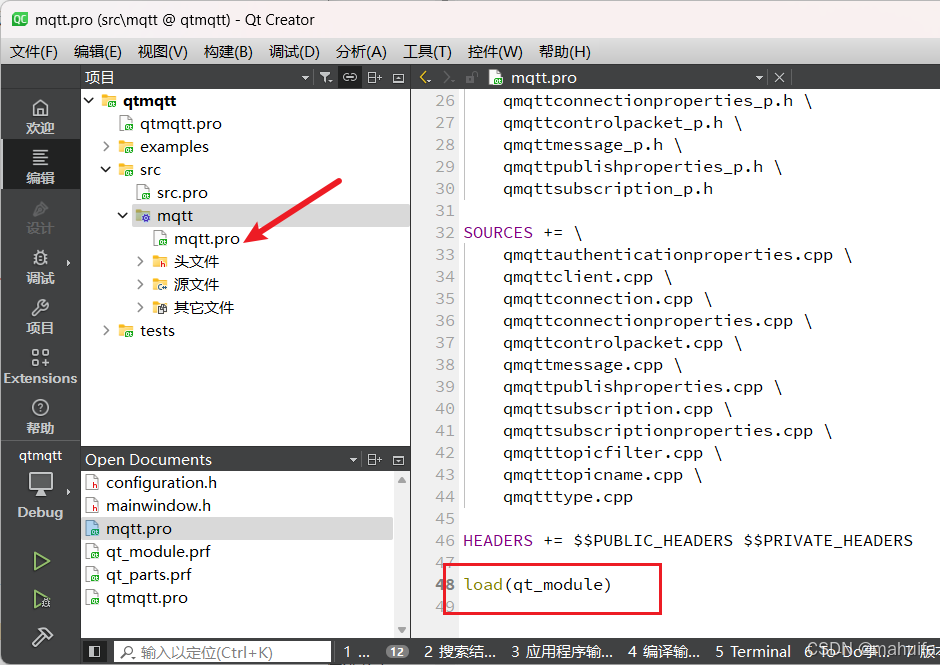
- 进入qt_module.prf 文件后,有一行
load(qt_build_paths)代码;
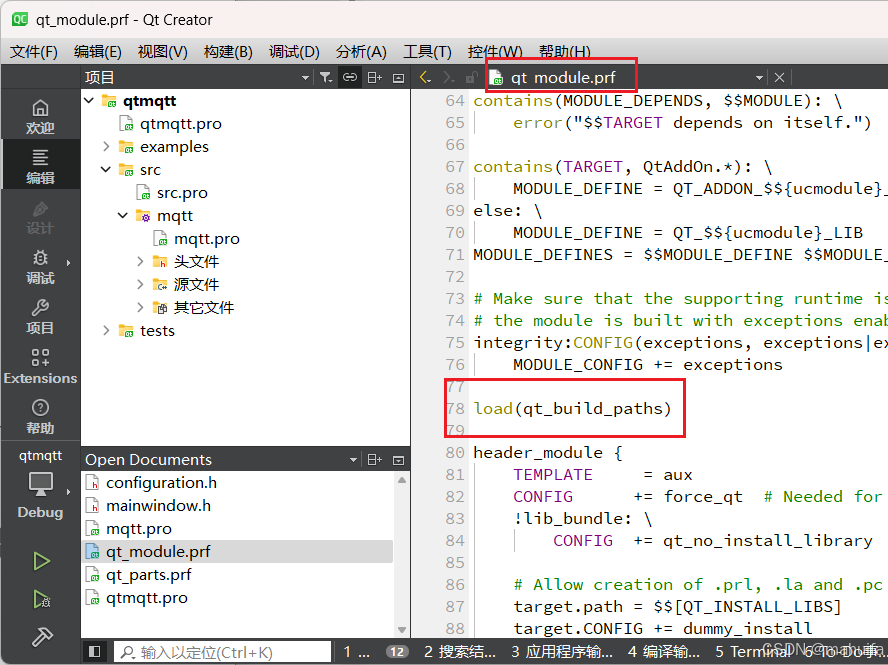
- 再进入qt_build_paths.prf 文件,可以看出文件中会判断构建的源码工程下是否有
.git文件夹,如果存在.git文件夹就会执行CONFIG += git_build配置;
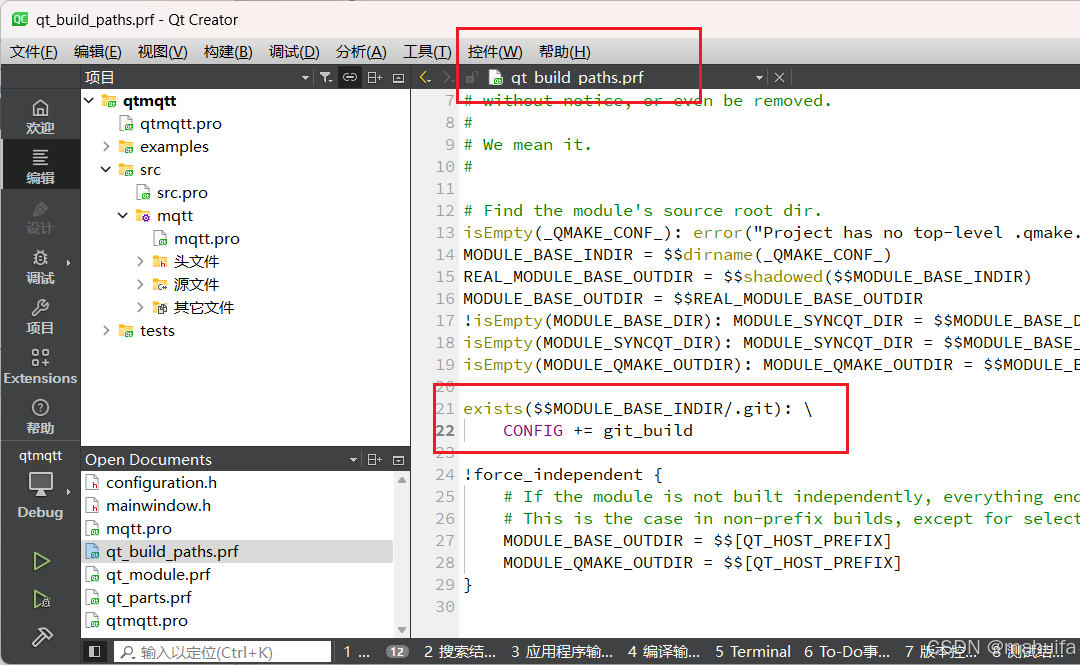
- 而
git_build配置位于qt_module_headers.prf文件中,如下图所示,git_build就是调用perl syncqt.pl脚本的配置;
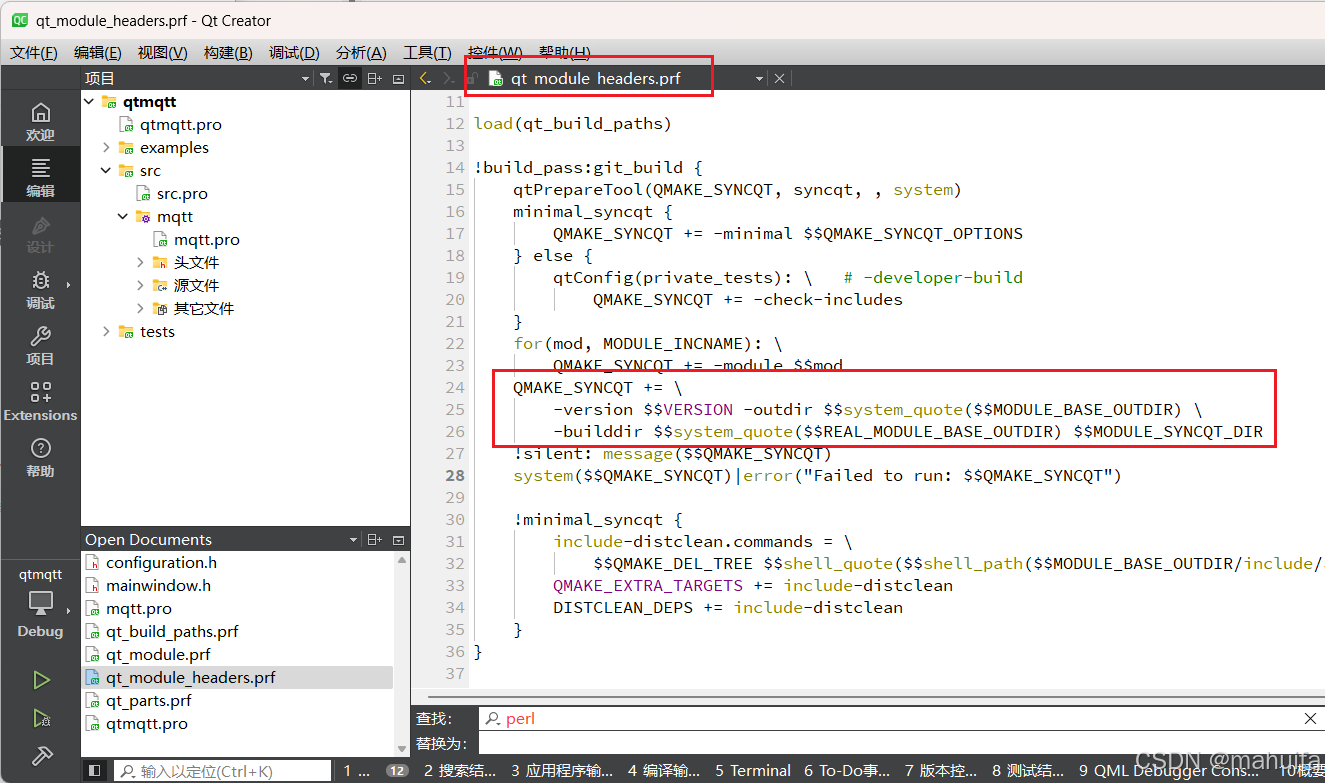
- 所以,默认情况下QtMqtt源码文件夹下必须有一个**.git** 文件夹,否则不会调用perl
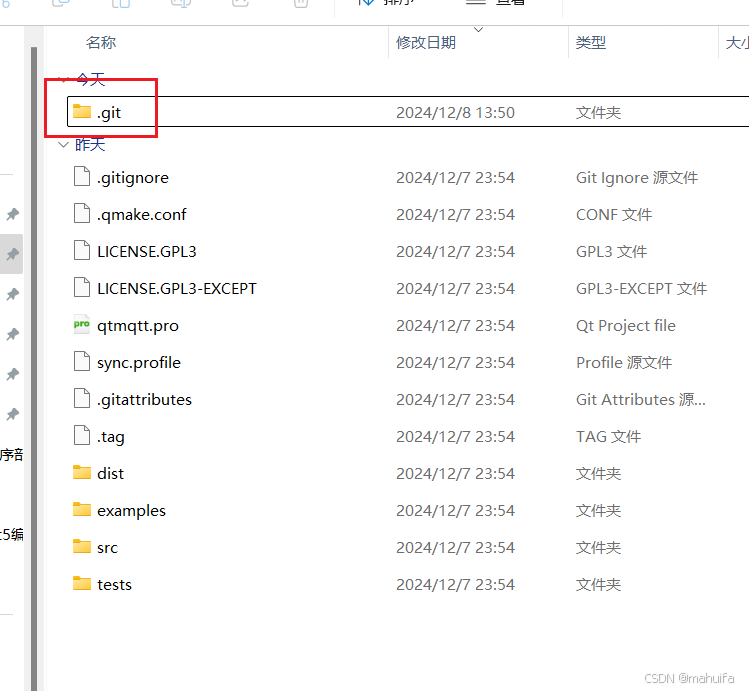
- 使用
git clone下载的源码都带有.git文件夹,如果是直接在浏览器下载的就没有,这里有两个解决办法;- 在源码文件夹下创建一个.git文件夹;
- 将qt_build_paths.prf文件中21行注释掉。
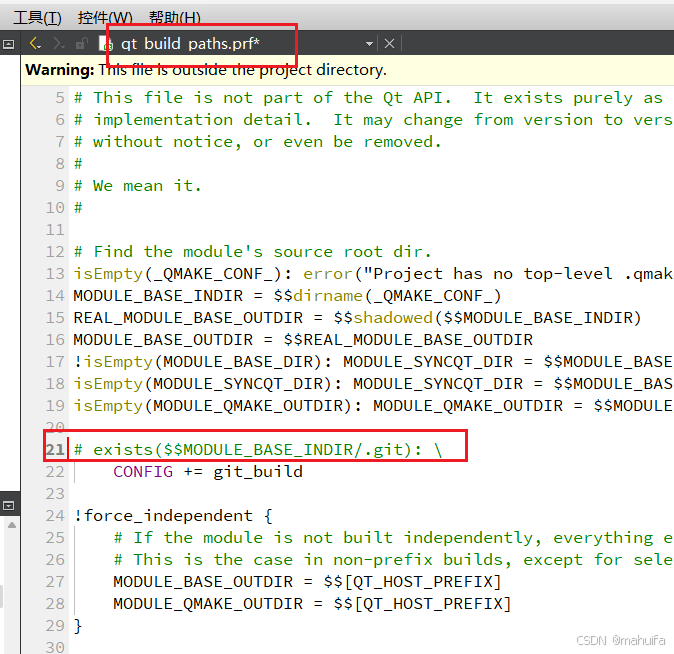
3、编译
- 将qtmqtt.pro 文件使用qtcreator打开,然后选择编译器,在设置完编译器之后就会自动在build文件夹下生成头文件;(如果perl升序就不会生成头文件)
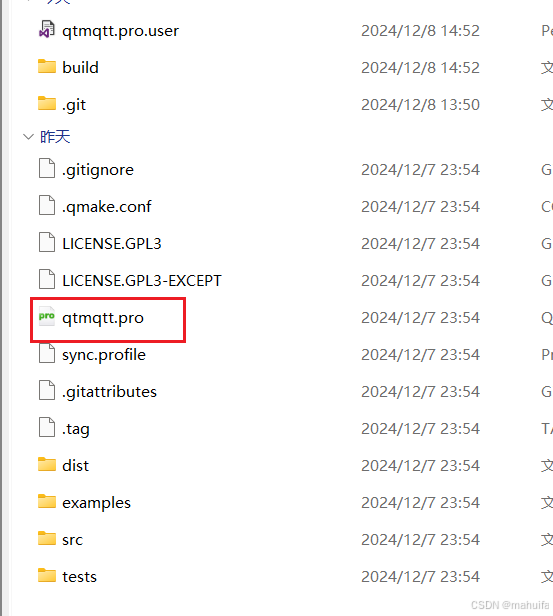
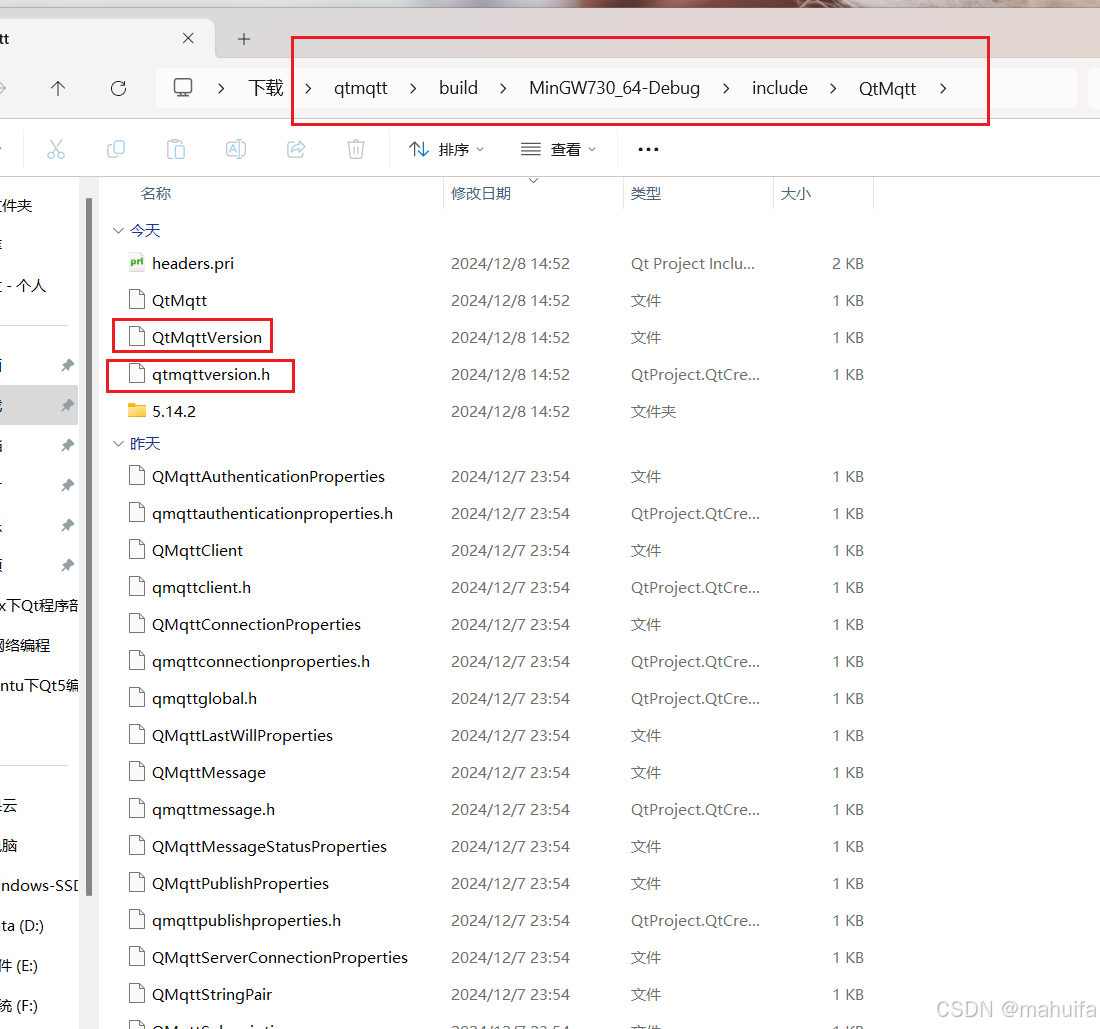
- 如下图所示会显示执行perl的日志信息。
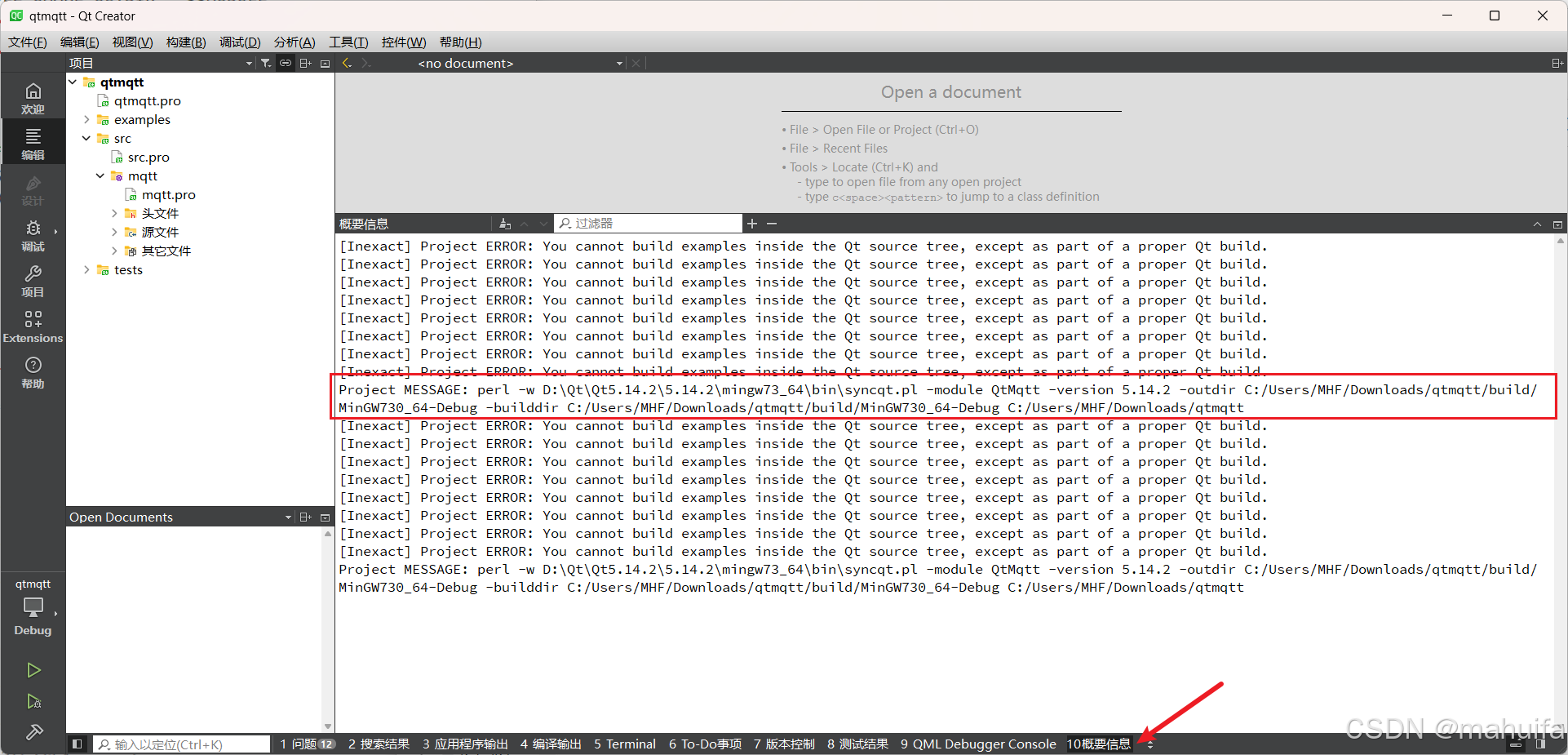
-
添加编译配置;
- 选择【项目】【构建】【添加构建步骤】【make】;

- 第一个:在make参数 项添加
docs,用于生成帮助手册;(只需要执行一次) - 第二个:在make参数 项添加
install_docs,用于自动安装帮助手册;(只需要执行一次) - 第三个:在make参数 项添加
install,用于自动安装编译好的qtmqtt; - 注意: 由于帮助手册是安装到公共路径,而其它头文件、动态库是安装到编译器路径下,所以如果给多个编译器配置时docs、install_docs只需要配置一次,而install每个编译器都需要配置。
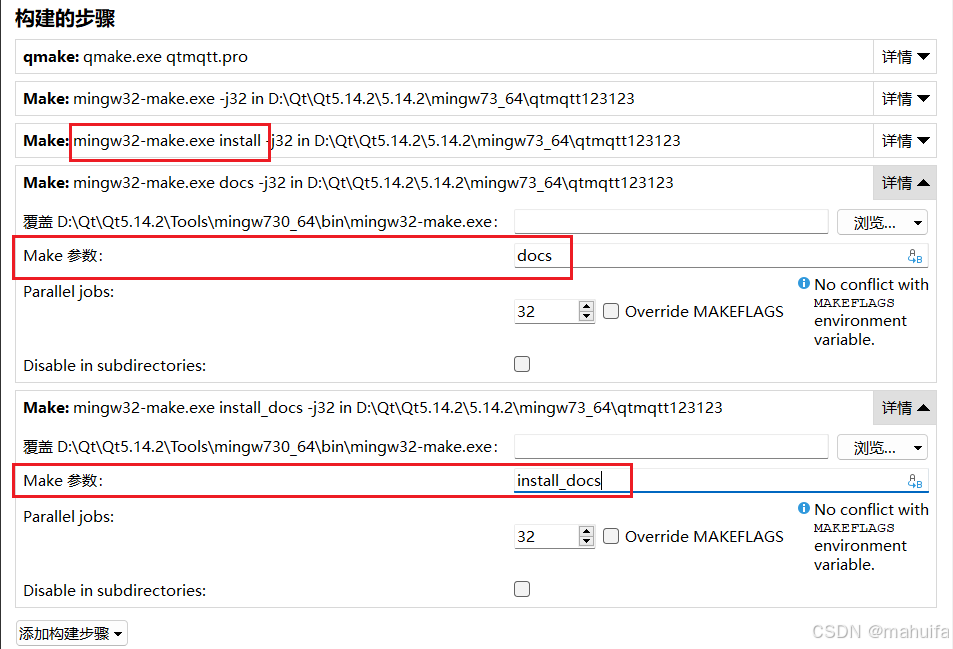
- 编译报错:是因为使用mingw32-make.exe install安装报错如下所示,这是因为QtMqtt源码放的位置不对;
shell
D:\Qt\Qt5.14.2\5.14.2\mingw73_64\bin\qmake.exe -install qinstall E:\test\qtmqtt\build\MinGW730_64-Debug\include\QtMqtt\qtmqttversion.h D:\Qt\Qt5.14.2\5.14.2\mingw73_64\include\QtMqtt\qtmqttversion.h
D:\Qt\Qt5.14.2\5.14.2\mingw73_64\bin\qmake.exe -install qinstall E:\test\qtmqtt\build\MinGW730_64-Debug\include\QtMqtt\QtMqttVersion D:\Qt\Qt5.14.2\5.14.2\mingw73_64\include\QtMqtt\QtMqttVersion
D:\Qt\Qt5.14.2\5.14.2\mingw73_64\bin\qmake.exe -install qinstall E:\test\qtmqtt\build\MinGW730_64-Debug\include\QtMqtt\QtMqtt D:\Qt\Qt5.14.2\5.14.2\mingw73_64\include\QtMqtt\QtMqtt
mingw32-make[3]: Leaving directory 'E:/test/qtmqtt/build/MinGW730_64-Debug/src/mqtt'
mingw32-make[2]: *** [Makefile:55: debug-install] Error 2
mingw32-make[2]: Leaving directory 'E:/test/qtmqtt/build/MinGW730_64-Debug/src/mqtt'
mingw32-make[1]: *** [Makefile:62: sub-mqtt-install_subtargets] Error 2
mingw32-make[1]: Leaving directory 'E:/test/qtmqtt/build/MinGW730_64-Debug/src'
mingw32-make: *** [Makefile:64: sub-src-install_subtargets] Error 2
15:13:40: 进程"D:\Qt\Qt5.14.2\Tools\mingw730_64\bin\mingw32-make.exe"退出,退出代码 2 。
Error while building/deploying project qtmqtt (kit: MinGW730-64)
When executing step "Make"- 如下所示,将qtmqtt源码放到
D:\Qt\Qt5.14.2\5.14.2\Src路径下;名称影响。
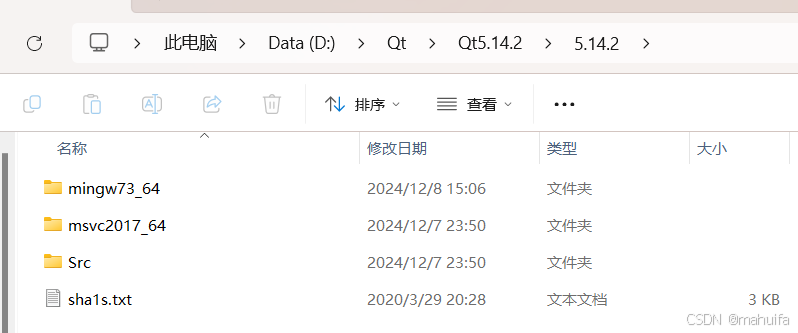
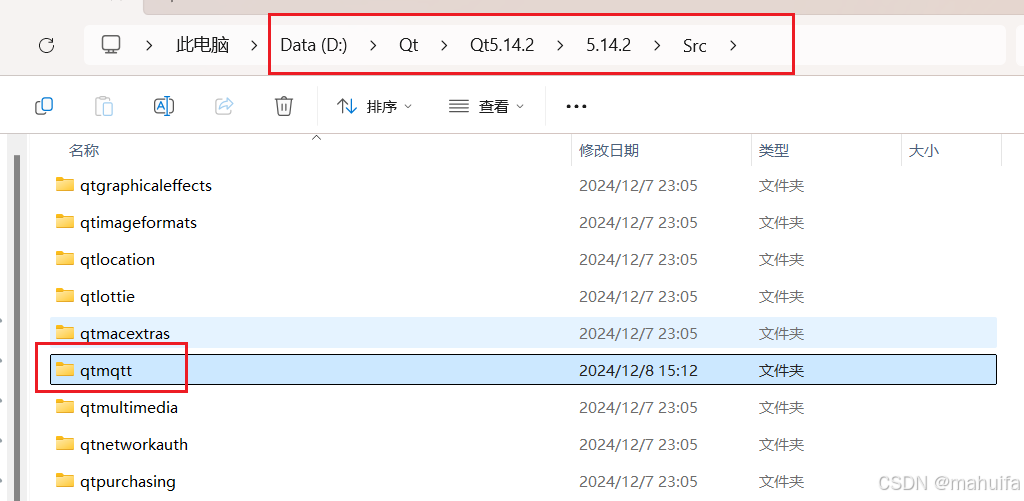
- 然后使用点击构建,构建完成后就会自动将编译生成的所有文件安装到Qt路径下,这里使用mingw73_64编译器就会将编译生成的文件安装到下面路径了,不需要手动拷贝。
shell
D:\Qt\Qt5.14.2\5.14.2\mingw73_64\include\QtMqtt
D:\Qt\Qt5.14.2\5.14.2\mingw73_64\bin\Qt5Mqtt.dll
D:\Qt\Qt5.14.2\5.14.2\mingw73_64\mkspecs\modules\qt_lib_mqtt.pri
D:\Qt\Qt5.14.2\5.14.2\mingw73_64\mkspecs\modules\qt_lib_mqtt_private.pri
D:\Qt\Qt5.14.2\5.14.2\mingw73_64\lib\libQt5Mqtt.a
D:\Qt\Qt5.14.2\Docs\Qt-5.14.2\qtmqtt.qch
4、验证
- 将qtmqtt\examples\mqtt路径下的示例工程复制 出来,使用qtcreator打开进行编译。
- 如果不复制到qtmqtt工程外,可能无法编译,错误如下所示,工程中文件呈现灰色。
shell
Project ERROR: You cannot build examples inside the Qt source tree, except as part of a proper Qt build.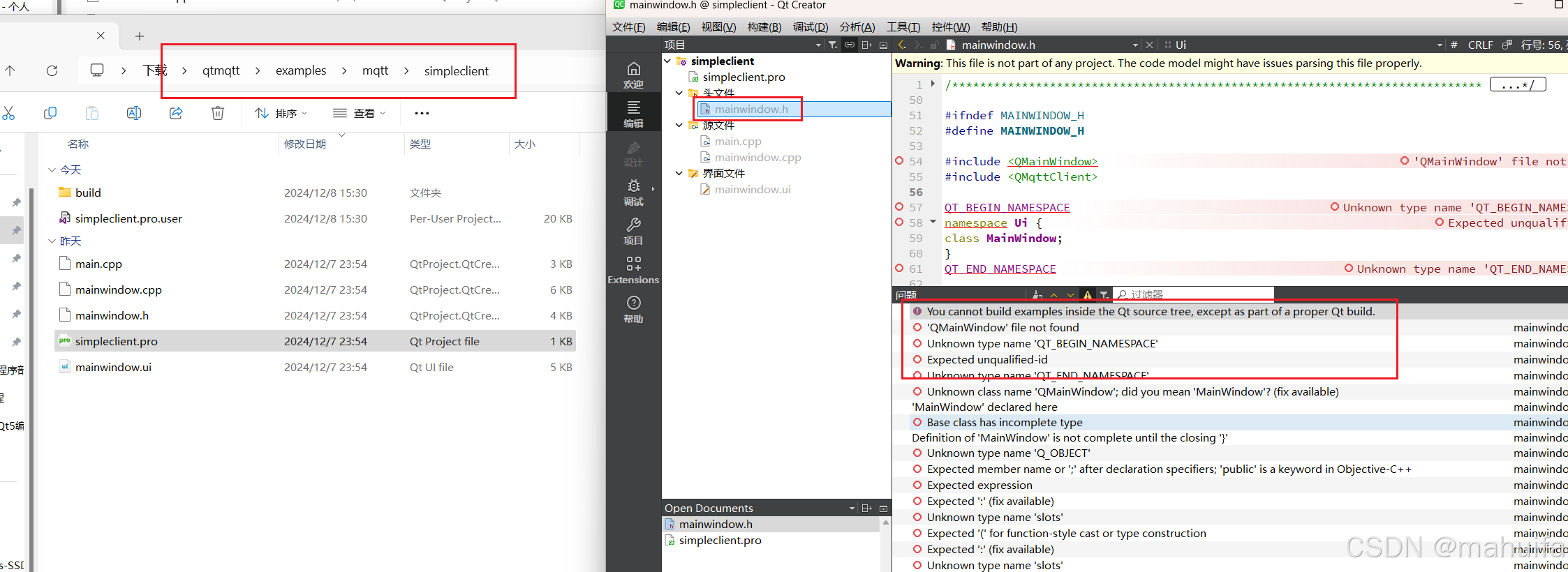
- 将示例程序复制 出来后就编译正常了。(如果没有使用perl,这里编译会显示找不到
#include <QMqttClient>文件)
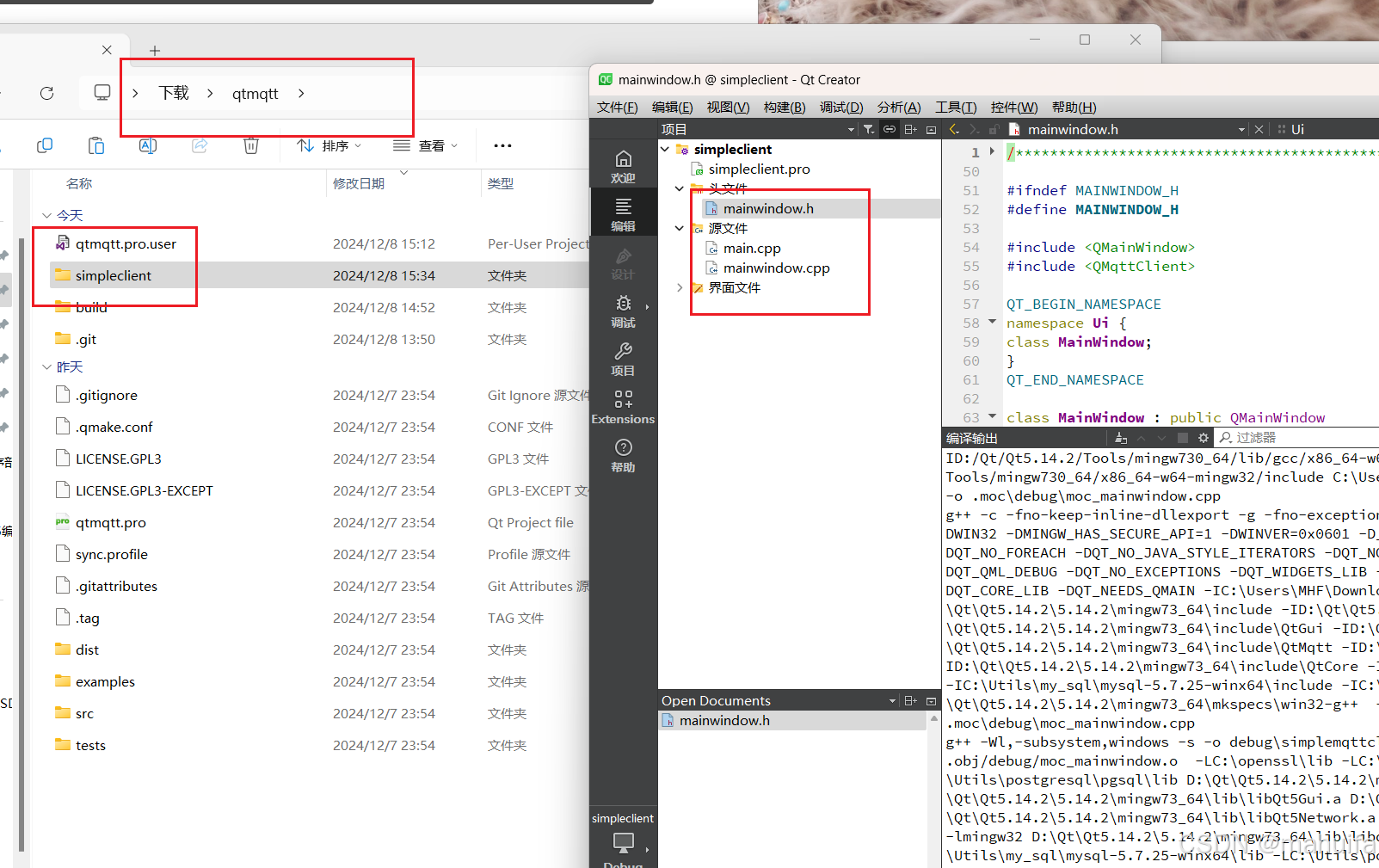
- 编译成功后如下所示:
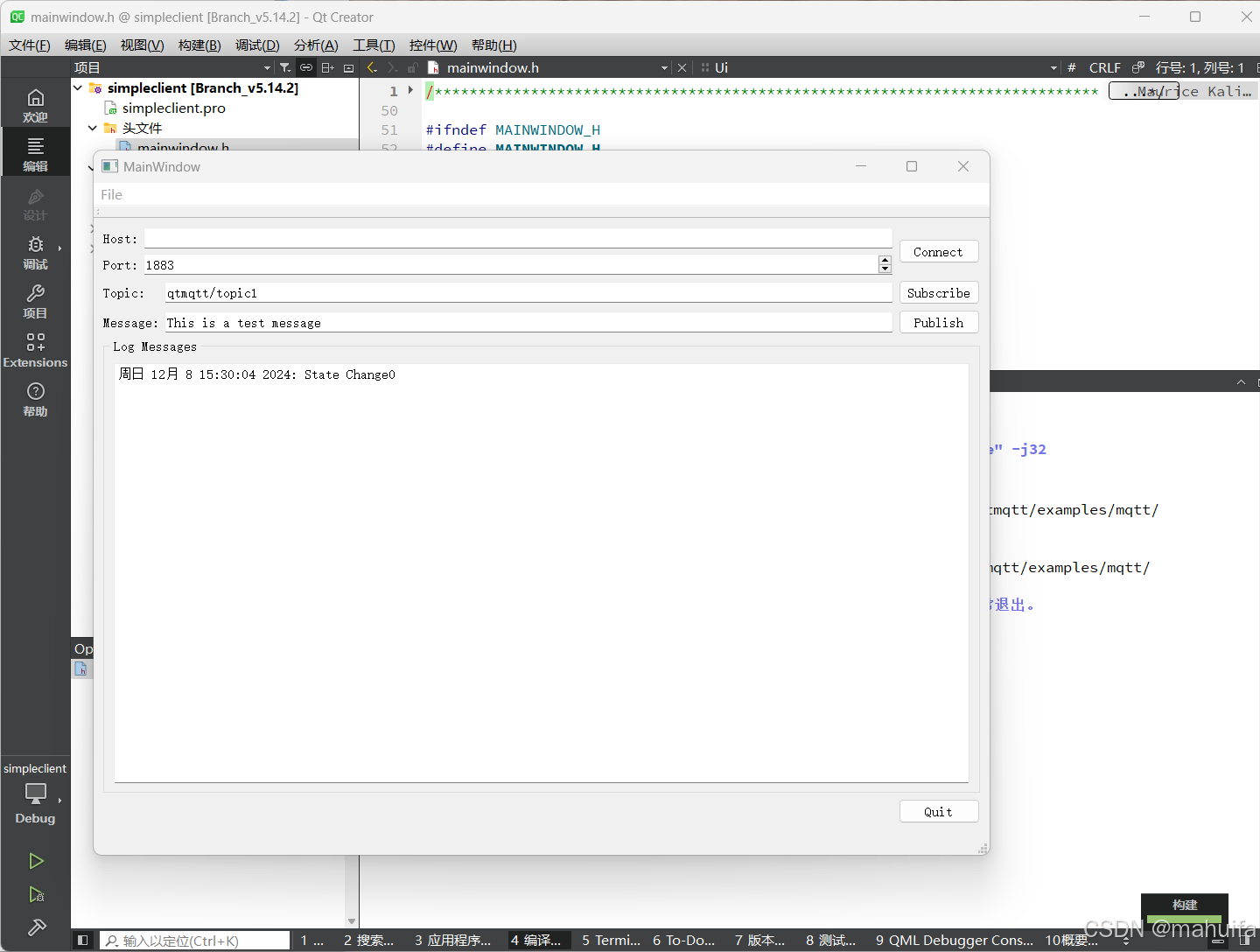
- 使用qtmqtt只需要在pro文件中添加
QT += mqtt就可以引入。
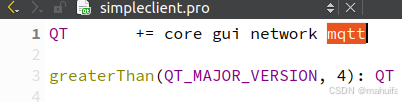
5、参考
- qt/qtmqtt.git - Qt Module to implement MQTT protocol version 3.1 and 3.1.1 http://mqtt.org/
- GitHub - qt/qtmqtt: Qt Module to implement MQTT protocol version 3.1 and 3.1.1 http://mqtt.org/
- Perl Download - www.perl.org
- Releases · StrawberryPerl/Perl-Dist-Strawberry
6、视频
windows下全网最详细、最简单的QtMqtt编译配置教程;